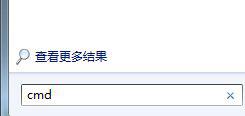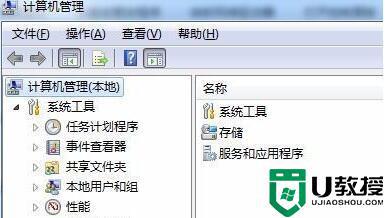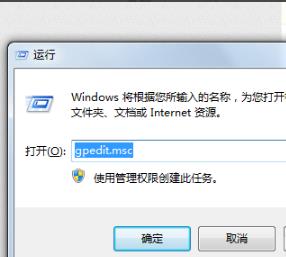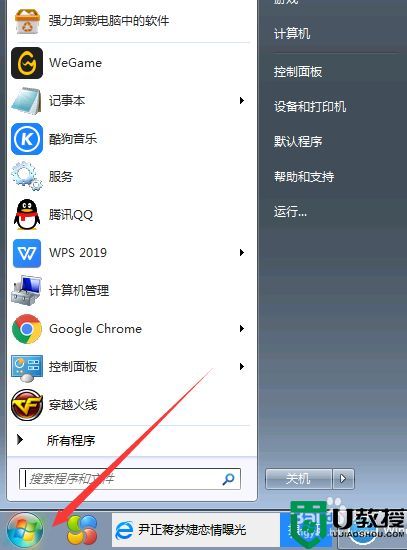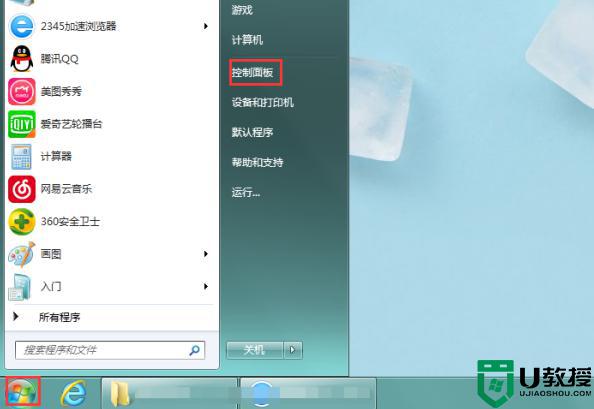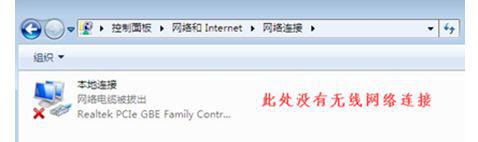Win7文件夹无法删除(无法找到项目|找不到该项目)原因及解决方法
时间:2023-04-30作者:admin
在Win7系统下,有时在删除操作时遇到删除文件夹出现提示“找不到该项目”的问题,导致文件夹无法删除,文件夹明明是存在的为什么无法找到项目呢?下面小编就分享下Win7在该情况下的删除文件夹方法。


文件夹无法删除解决方法一、针对文件夹可能由于命名不符合Windows规则引起的找不到项目无法删除现象:
1、首先鼠标右击Win7旗舰版系统桌面的空白处选择新建一个文本文档,然后将下面的代码粘贴进去,另存为.bat后缀格式的文件,文件名可随便用户定义;
DEL /F /A /Q \?\%1
RD /S /Q \?\%17
2、之后将要删除的文件拖到这个.bat格式文件中就可以删除了哦。
文件夹无法删除解决方法二、由于系统可能感染病毒引起的
要解决这个问题,那么我们必须要对系统进行病毒扫描并杀毒
文件夹无法删除解决方法三、文件实际上已经不存在,而用户还能看到该文件:
对于这样的问题屡见不鲜,在Windows操作系统的文件分配表中其实该文件已经不存在了,不过我们还是能看到文件,所以删除的时候系统就会提示找不到该项目了,对于这样的问题,其实是由于磁盘有逻辑错误引起的,我们可以对磁盘进行一次扫描修复,操作方法为,右键你要删除文件的磁盘——属性——工具——开始检查——自动修复并开始。
文件夹无法删除解决方法四、某些没有下载好的文件其实是一个临时文件,在我们删除的时候也会出现这样的问题
那么可以检查下是些个文件没有下载完,要么等下载完,或者停止下载从任务中删除。、